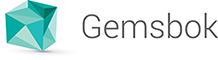Πως μπορεί ο πελάτης/αποθέτης μου να έχει πρόσβαση και να παρακολουθεί όλα τα στοιχεία του;
Θα πρέπει να τους έχετε δώσει πρόσβαση στο Warehouse Extranet. Οι product owners έχουν το δικό τους dashboard στο οποίο εμφανίζονται τα transactions, το stock τους καθώς επίσης και ο συνολικός όγκος που καταλαμβάνουν τα εμπορεύματά τους.
Μέσω του Warehouse Extranet μπορούν να δημιουργούν τα δικά τους Receipts & Delivery orders, και να συμπληρώνουν τα αναμενόμενα προϊόντα. Η προσθήκη των προϊόντων γίνεται με επιλογή από σύνολο των προϊόντων τους που έχουν ήδη στην αποθήκη και δεν θα μπορούν να δημιουργούν νέα προϊόντα.
Η καταχώρηση ενός νέου document γίνεται στο status "Draft". Για τα documents σε status "Draft" μπορείτε να κάνετε edit τα details, τα product lines και τέλος να το κάνετε Publish, Delete ή Cancel.
Όσο το document έχει status Pending μπορείτε να το αλλάξετε σε Draft και να συνεχίσετε την επεξεργασία.
Πως μπορώ να δω τις αλλαγές που έχουν γίνει από απογραφές;
Υπάρχουν δύο τρόποι να δείτε τις αλλαγές:
- Στην την σελίδα Warehouse > Inventory Adjustments καταγράφονται όλες τις αλλαγές που έχουν προκύψει από τις απογραφές. Υπάρχουν τρία views: By Product, By Location, By Details. Μπορείτε να φιλτράρετε την λίστα επιλέγοντας date range ή με τα πεδία του πίνακα γράφοντας π.χ τον owner ή product code κτλ στο πεδίο της αναζήτησης του πίνακα. Για να δείτε το related document που δημιούργησε το Adjustment θα πρέπει να επισκεφτείτε την σελίδα του κάθε προϊόντος ή του Tracking Code και να ελέγξετε το ιστορικό. Τέλος μπορείτε να κάνετε export σε CSV.
- Από την σελίδα Warehouse > Inventories ανοίγοντας ένα Document επιλέγετε την δεύτερη καρτέλα για να δείτε τα Adjustments. Επιπλέον μπορείτε να δείτε πιο χρήστης έκανε την απογραφή και σε ποια θέση.
Πως μπορώ να προσθέσω μια νέα κατηγορία;
Μπορείτε να δημιουργήσετε μια νέα κατηγορία από την σελίδα Catalog - Categories και επιλέγοντας το Create New.
Τα απαραίτητα πεδία για την δημιουργία μιας κατηγορίας είναι το όνομα, η επιλογή της parent κατηγορίας αν είναι subcategory και το path.
Στα display settings μπορείτε να επιλέξετε αν η κατηγορία θα είναι enabled και αν θα εμφανίζεται στο menu. Επίσης μπορείτε να προσθέσετε εικόνα και περιγραφή.
Στην καρτέλα Constraints επιλέγετε ποιους περιορισμούς έχει η κατηγορία π.χ. μέθοδο πληρωμής, μεταφοράς, χρέωση δόσεων κτλ και στην καρτέλα Attributes ορίζετε ποια είναι τα προεπιλεγμένα χαρακτηριστικά των προϊόντων.
Πως μπορώ να προσθέσω ένα νέο κατασκευαστή;
Μπορείτε να δημιουργήσετε ένα νέο κατασκευαστή από την σελίδα Catalog - Manufacturer, επιλέγοντας το Create New.
Συμπληρώνετε το πεδίο με το όνομα του κατασκευαστή και πατάτε save για να αποθηκευτεί η εγγραφή.
Τέλος κάτω αριστερά υπάρχει το action να διαγράψετε τον κατασκευαστή.
Πως μπορώ να προσθέσω ένα νέο προϊόν;
Μπορείτε να το δημιουργήσετε από την σελίδα Catalog - Products επιλέγοντας το Create New. Αν υπάρχει συγχρονισμός των προϊόντων σας με κάποιο ERP σας, θα πρέπει πρώτα να δημιουργήσετε το προϊόν στο ERP και στο επόμενο sync που θα εκτελεστεί, θα εμφανιστεί το προϊόν αυτόματα στο Gemsbok. Τέλος προϊόντα δημιουργούνται αυτόματα από το συγχρονισμό τον εντολών εισαγωγής από τρίτα συστήματα ή κατά την δημιουργία νέου Receipt, ανεβάζοντας ένα csv αρχείο (Import CSV).
Απαραίτητα πεδία για την δημιουργία ενός νέου προϊόντος
- για το website είναι τα πεδία: product code, κατηγορία, διαστάσεις, εικόνα, τιμή ή τα πεδία Constraints π.χ. μέθοδο πληρωμής, μεταφοράς κτλ
- στην καρτέλα Description προσθέτουμε την περιγραφή του προϊόντος.
- στην καρτέλα Gallery προσθέτουμε φωτογραφίες του προϊόντος.
- στην καρτέλα Settings επεξεργαζόμαστε την μέθοδο πληρωμής, μεταφοράς κτλ
- στην καρτέλα Attributes ορίζουμε τα ιδιαίτερα χαρακτηριστικά που θέλουμε να έχει το προϊόν.
- για να εμφανιστεί ένα προϊόν στο website θα πρέπει να είναι Enabled & Visible.
- για την αποθήκη είναι το product code, οι διαστάσεις του, ο owner, αν υπάρχει barcode και τέλος ο τίτλος. Επίσης πρέπει να είναι ενεργοποιημένες οι επιλογές Expirable?LOT Tracking εάν το προϊόν έχει ημερομηνία λήξης ή αριθμό παρτίδας και Splittable εάν το απόθεμα είναι σε πακέτα και το προϊόν μπορεί να πουληθεί και σε επιμέρους τεμάχια.
Μπορούν να καταχωρηθούν untrackable products σε αποθήκη που έχει μόνο trackable products;
Αυτό είναι ρύθμιση που την επιλέγετε εσείς αν θα είναι ενεργοποιημένη για όλη την αποθήκη ή ανά αποθέτη και ισχύει μόνο για τις εισαγωγές και όχι για τις απογραφές. Τα προϊόντα που έχουν smart serial μπορούν να είναι untrackable ακόμα και όταν είναι ενεργοποιημένο το trackable products.
Πώς μπορώ να ενεργοποιήσω ή απενεργοποιήσω την αυτόματη κράτηση αποθέματος;
Μπορείτε να ενεργοποιήσετε να γίνεται αυτόματα η κράτηση αποθέματος "Enable auto Reserve" για ένα Receipt Order ή να απενεργοποιήσετε την αυτόματη κράτηση αποθέματος με το "Disable auto Reserve" μόνο όσο το Receipt είναι σε κατάσταση pending ή processing.
Η εντολή βρίσκεται στο action menu δεξιά (τρεις τελείες) μέσα στην σελίδα ενός Receipt Document.
Επιλέγοντας "Enable auto Reserve" σε ένα Receipt Document τότε δημιουργείται αυτόματα ένα Reservation και κατά την διαδικασία της παραλαβής όλο το stock δεσμεύεται και δεν είναι ελεύθερο για διακίνηση.
Σε περίπτωση που ακυρώσετε το Reservation ("Disable auto Reserve") τότε αυτόματα ακυρώνεται η κράτηση και το απόθεμα γίνεται available για διακίνηση.
Επίσης μπορείτε και την ώρα που δημιουργείτε ένα Receipt να ενεργοποιήσετε την επιλογή κράτησης.
Μπορείτε να δείτε λεπτομέρειες στο βίντεο που ακολουθεί:
https://youtu.be/IAfiYlHSlj8
Πως μπορώ να κάνω αποδέσμευση αποθέματος;
Για να ελευθερώσετε απόθεμα για ένα ή περισσότερα προϊόντα πρέπει να επιλέξετε το αντίστοιχο Reservation που έχει δημιουργηθεί για να δεσμευτούν τα προϊόντα και να πατήσετε το Create Release από τα actions πάνω δεξιά.
Στην νέα φόρμα που δημιουργείται συμπληρώνετε την ποσότητα των τεμαχίων που θα αποδεσμεύσετε για κάθε προϊόν.
Πατάτε Save για να το σώσετε ως Draft και μετά πατώντας Release από τα actions πάνω δεξιά, ελευθερώνεται το stock που έχετε επιλέξει.
Σε όλα τα Reservation & Release Document στην τελευταία καρτέλα (tab) υπάρχουν τα Related Documents που σχετίζονται με το αντίστοιχο Document.
Μπορείτε να δείτε λεπτομέρειες στο βίντεο που ακολουθεί:
https://youtu.be/dmyfsjKMIOE?t=82
Πως μπορώ να κάνω δέσμευση αποθέματος;
Στην σελίδα Reservations μπορείτε να δημιουργήσετε ένα Reservation πατώντας Create New. Συμπληρώστε το Reference Code και επιλέξτε Πελάτη. Τέλος, εισάγετε προϊόντα από την φόρμα αναζήτησης στο κάτω μέρος της σελίδας.
Αφού επιλέξετε ένα προϊόν πρέπει να συμπληρώσετε την ποσότητα (quantity) των αντικειμένων (items) που θα δεσμεύσετε. Η διαδικασία εισαγωγής προϊόντων και ποσότητας είναι κυκλική, με τον κέρσορα να κάνει autofocus στο επόμενο step για πιο γρήγορη και αποτελεσματική εισαγωγή προϊόντων.
Επιλέγοντας Save, το Reservation σώζεται ως Draft και πατώντας Reserve από τα actions πάνω δεξιά έχετε πλέον δεσμεύσει το απόθεμα και το status αλλάζει σε Reserved.
Ένα Reservation γίνεται complete όταν όλο το reserved stock γίνει release. Στον κεντρικό πίνακα φαίνεται ο αριθμός των δεσμευμένων αποθεμάτων (Res. Qty ) που απομένει για κάθε Reservation Document.
Στο Picking μέσω του scanner δεν επιτρέπεται να κάνετε pick ποσότητα που είναι δεσμευμένη.
Μπορείτε να δείτε λεπτομέρειες στο βίντεο που ακολουθεί:
https://youtu.be/dmyfsjKMIOE
Πότε κάνω Claim Picking για μια εντολή παράδοσης ή εισαγωγής;
Στην περίπτωση που έχετε ξεκινήσει το picking σε ένα Receipt ή Delivery Document και για κάποιο λόγο θέλετε να το ακυρώσετε και να προσθέσετε τα ίδια ακριβώς Items σε μια άλλη εντολή, μπορείτε να μεταφέρετε ολόκληρη την λίστα που έχετε κάνει picked (picking list) στην νέα εντολή.
Απαραίτητη προϋπόθεση είναι η εντολή που θέλετε να μεταφέρετε τα προϊόντα να έχει status Pending.